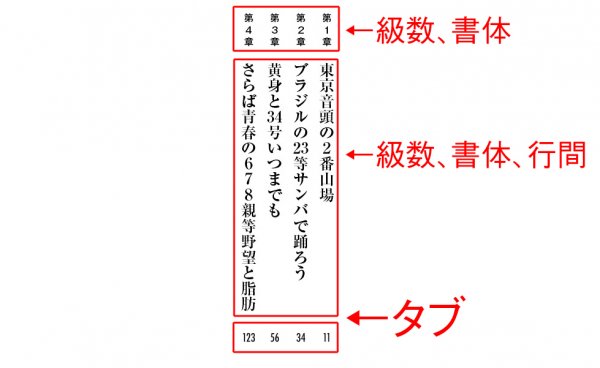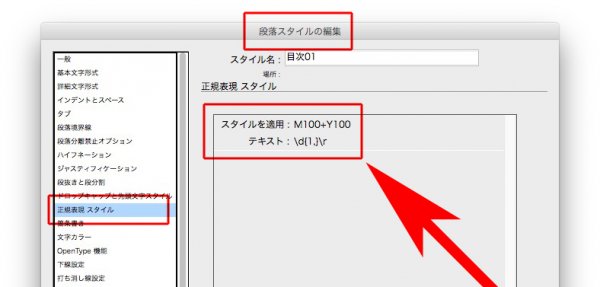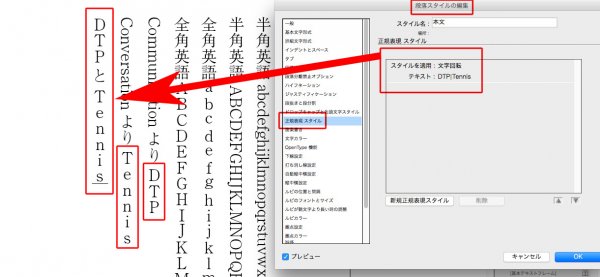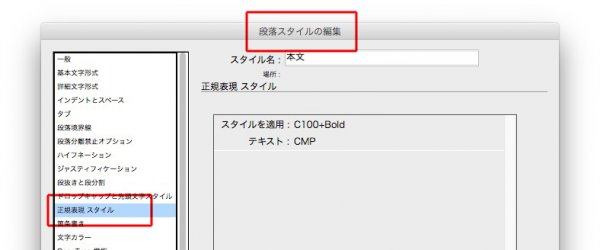InDesignの段落スタイルの正規表現スタイルで、目次のデザインをする。
③InDesignの段落スタイルの正規表現スタイルで、目次のノンブルをデザインする。
段落スタイルの正規表現スタイルは、便利です。
②InDesignで、任意の英単語だけ縦組みにする方法です。
①InDesignで、特定の語句にだけ文字スタイルをあてる方法
InDesignの便利な機能です。
例えば、本文中の「CMP」という語句だけ強調したいとき。
段落スタイルの「正規表現スタイル」を使います。
ざんへらの過去記事
過去の記事案内です↓
〈テキスト加工〉無駄なスペースを削除する/マーキングする
えてして、原稿には意味のない空白スペース(タブを含む)が入っています。
邪魔です。

検索置換で、空白スペースにマーキングします。
- 検索文字列 \s
- 置換形式 文字スタイル 下線Y100 ※下線のマーキングは便利。いつでも消去できます。
下の黄色の箇所は、マーキングされた空白スペースです。
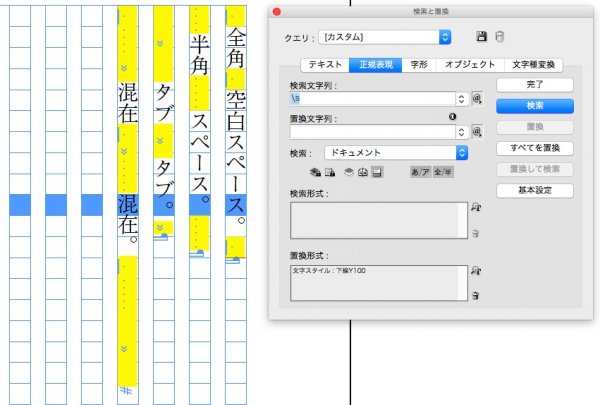
まず、文頭のスペースだけを選択します。
検索文字列が ^\s だと、全部選ばれません。よーく見てください。黄色は、各行にスペースがひとつだけ。
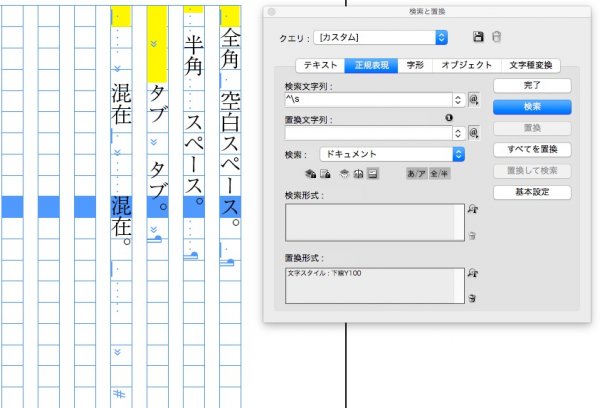
検索文字列を ^\s+ に変更すると、全部選ばれました。
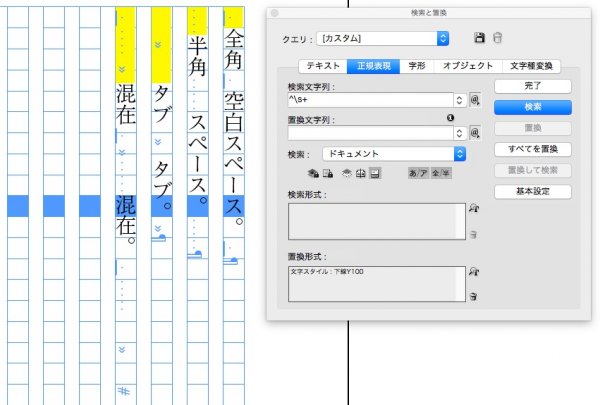
文頭のスペースを削除するために、
- 検索文字列 ^\s+
- 置換文字列 なにも指定しない
削除されました。
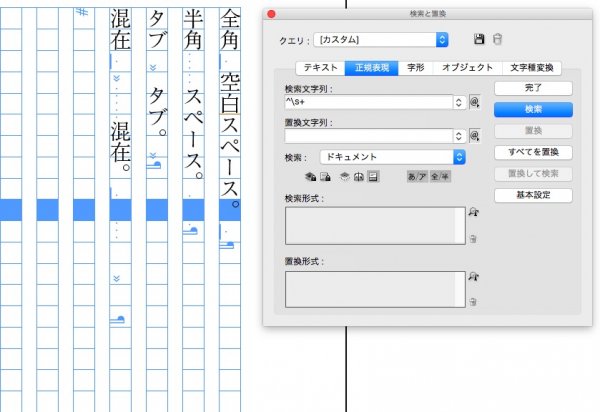
次に、文末のスペースを選びます。
検索文字列が \s\r だと、各行にひとつしか選ばれません。

そこで、検索文字列を \s+\r に変更すると、すべて選ばれたようですが、実は最後の行の文末は選ばれていません。そこで、
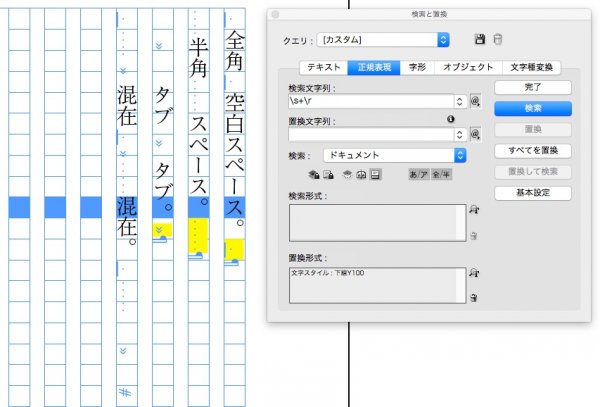
最後の行で、改行をいれます。
文末にある全部の空白が選択されました。
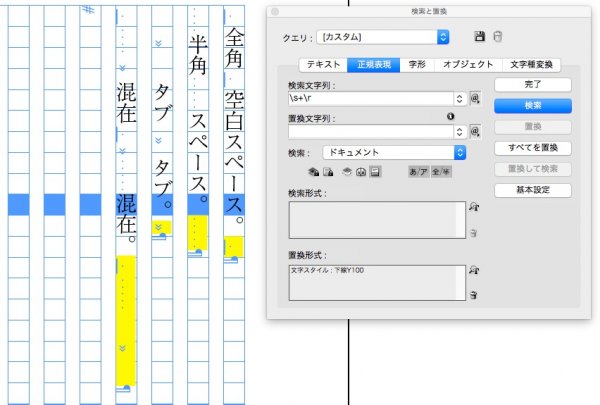
選ばれたスペースを削除するため、
- 検索文字列 \s+\r
- 置換文字列 \r
とすると、削除されます。
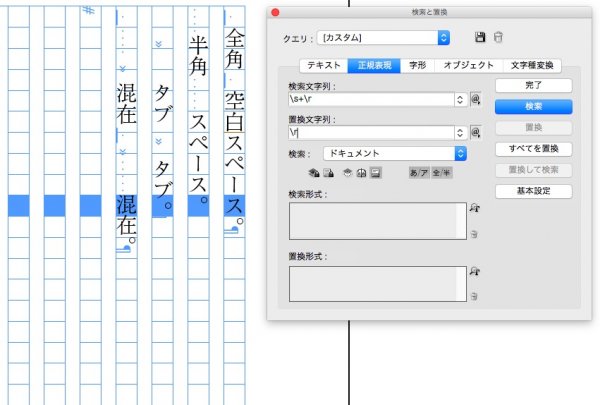
文頭のスペースと文末のスペースを削除したあと、
- 検索文字列 \s
- 置換形式 下線Y100
とすると、
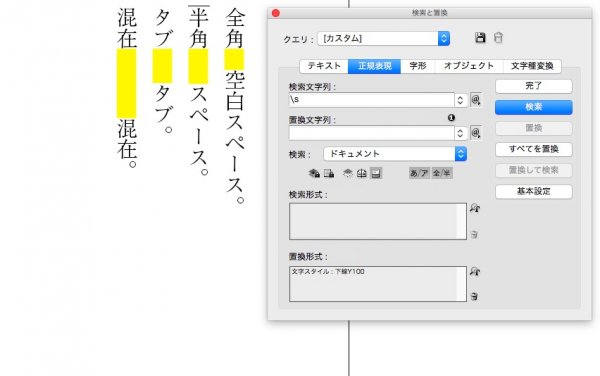
文中のスペースが、マーキングされます。
必要なものもあるので、無駄なスペースは目視で探すことになります。
校正時、あるいは納品時に、文字スタイルの下線Y100の色を消しましょう。
文末のスペースとタブを削除する
下の原稿の黄色の箇所は、
- 全角スペース
- 半角スペース
- タブ
が混在しています。
文末のスペースとタブだけを削除して、文頭と文中のものは残します。
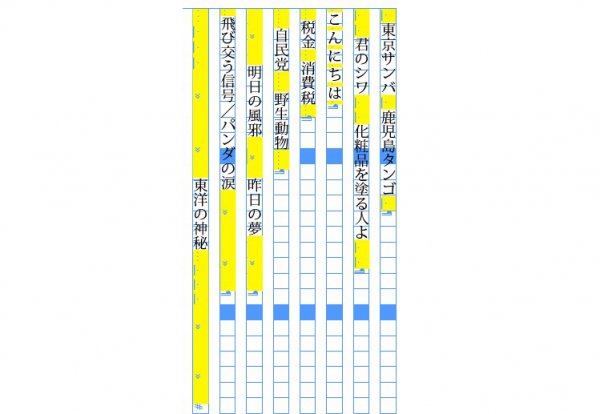
文末のスペースとタブだけを見える化すると、
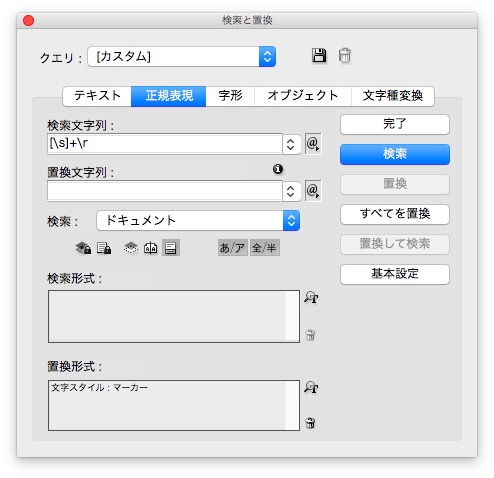
下のようになりますが、最後の行の文末だけ選ばれません。そこで
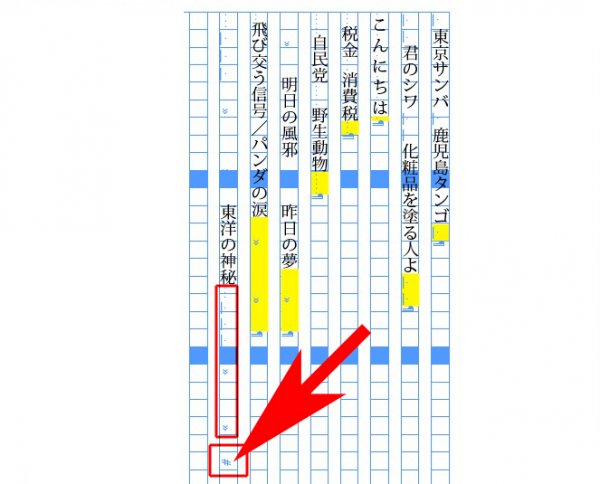
最後の行に改行を入れます。

選択されました↓
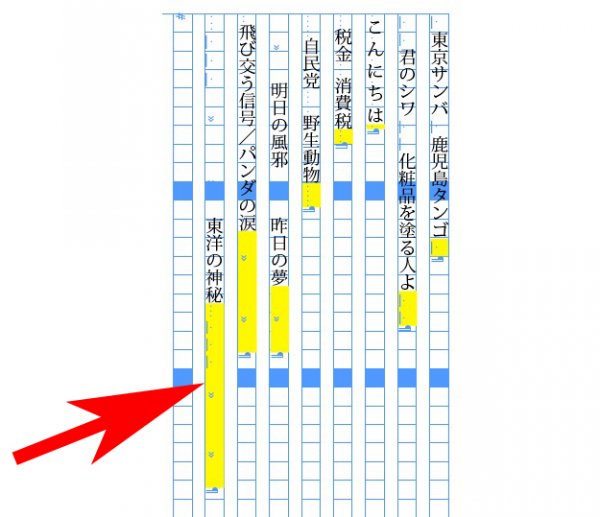
文末のスペースとタブを削除します。
- 検索文字列 → [\s]+\r
- 置換文字列 → \r
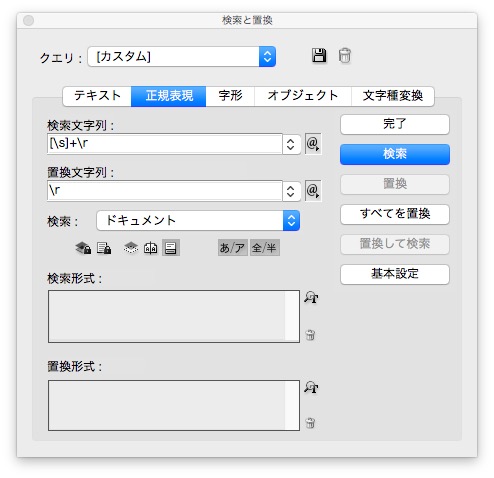
文末のスペースとタブが削除されましたが、文頭と文中はそのままです。

行頭のスペースとタブを削除する
行頭の黄色の箇所に、
- 全角スペース
- 半角スペース
- タブ
が混在しています。
すべて削除します。
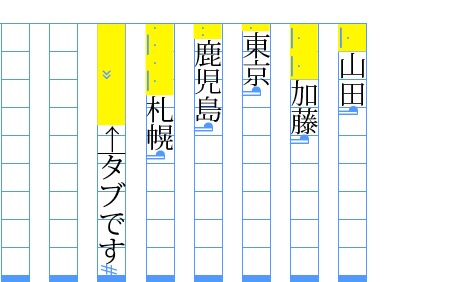
検索文字列 → ^\s+(.+?) ※これでタブも含まれます。\sは、[ \t\r\n]と同じ
置換文字列 → $1
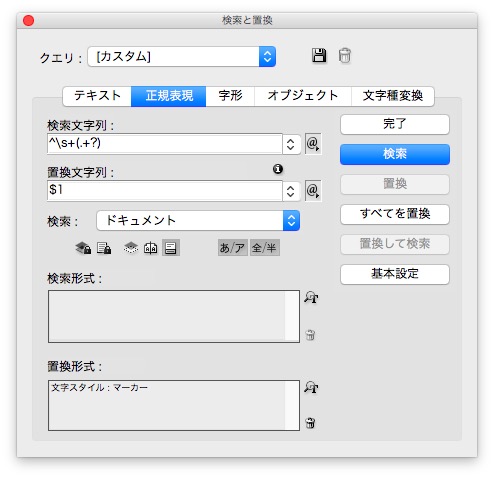
行頭のスペースがなくなりました。
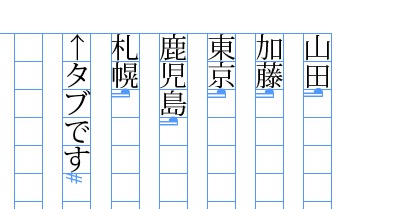
半角の()を全角に変換
半角の()と全角の()が混在しているので、すべて全角に統一します。

検索文字列 → [((](.+?)[))] ※(.+?)がミソです。
置換文字列 → ($1)

統一できました↓

毎回使える便利な正規表現→目次の無駄な空白スペースを右インデントタブに置き換える(章のうしろ)
下の原稿の黄色い箇所が、
- 全角スペース
- 半角スペース
- タブ
で入り乱れています。
これをタブで統一します。
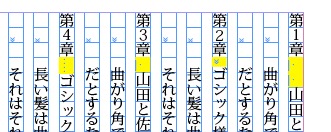
検索文字列 → (?<=章)[\t~(★] ※★は半角スペースです。
置換文字列 → \t
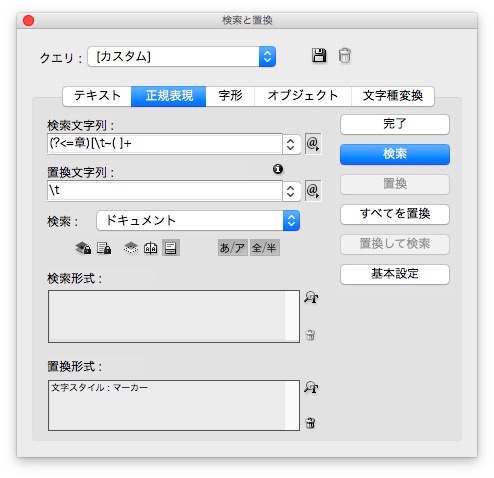
ひとつのタブで統一されました。
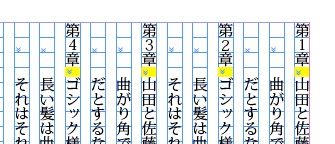
この正規表現は、何度も使いまわせます。